
Нейросети 2023
Автор kristianakila На чтение 6 мин Просмотров 2.7к. Опубликовано 24.02.2023
Нейронные сети уверенно развиваются и постепенно дошли до улучшения видео. Но пока современные системы искусственного интеллекта медленно двигаются в этом направлении. Поэтому если вам действительно надо отреставрировать старое видео, то придется очень постараться, перепробовав разные способы и работать в несколько этапов. И поможет вам в этом наш рейтинг нейросетей для улучшения видео.
Лучшие нейросетей для видео
Практически все нейронки, описанные в списке работают по методу апскейлинга. В этом они похожи, а основные различия сводятся к набору дополнительных функций.
Neural.love

Одна из самых популярных нейросетей, работающая с фото и видео. Работа с ней выстраивается крайне просто. Вам нужно только загрузить его в специальное окно и выбрать количество и типы фильтров. К примеру, изменение скорости, раскрашивание, восстановление лица и не только.
ИИ УЛУЧШАЕТ КАЧЕСТВО ВИДЕО Topaz Video Enhance AI как увеличить качество видео
Программа имеет бесплатную версию, но она ограничена пятью действиями. Их явно не хватит на реконструкцию видео, поэтому лучше сразу купить подписку. Минимальная стоимость составляет 30 долларов в месяц.
- простота использования;
- эффективность;
- широкий выбор инструментов.
- лимиты на действия как в бесплатной, так и в платных версиях.
DAIN
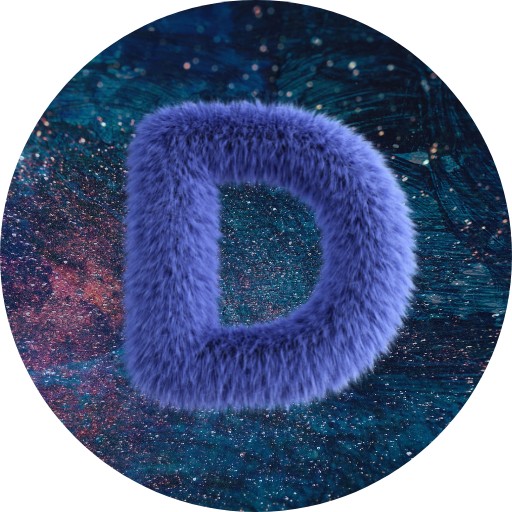
Американские разработчики создали и запустили инновационную нейросеть, способную дорисовывать кадры и доводить их до 60 fps. Работает она практически без артефактов и способна генерировать бесконечное количество новых кадров. Программа подходит не только для видеороликов, но и для анимационных фильмов.
- высокая эффективность;
- достойный функционал;
- актуальность для профессионального использования.
- пока программа существует только с исходным кодом.
Topaz Video Enhance AI

Продвинутая программа по обработке и реконструкции видео. Она разрабатывалась для профессионального использования и обладает широким набором инструментом. Пользователям предлагаются масштабирование, интерполяция движения, стабилизация кадров, перевод в качество 4K, повышение чёткости, изменение скорости на 60 кадров в секунду.
- уменьшение артефактов движения;
- восстановление кадров;
- естественный результат;
- полноценное ПО с двумя рабочими местами.
- отсутствие бесплатной версии.
Программа обойдётся в 300 долларов.
Как улучшить КАЧЕСТВО ВИДЕО? Лучший способ апскейла | BITLEX
Video2Х

Программа для перевода видеороликов из меньшего размера в больший. Она представлена в нескольких форматах – самостоятельная программа, совместимая с Windows, macOS и Linux, и сервис для Google Colab. Диапазон настроек широк, а возможностей утилиты хватает на обработку тяжёлых видео.
- достойный результат;
- интересный набор инструментов;
- возможность арендовать мощности GPU и работать в Google Colab;
- актуальность для обработки гифок и фото.
- программа существует только с открытым кодом, что делает её недоступной для обычных пользователей.
waifu2x-Extension-GUI

Программа разработана для работы с операционной системой Windows. Но для успешной работы существуют минимальные требования – видеокарта NVIDIA с поддержкой технологии RTX Super Resolution. Приложение доступно с открытым исходным кодом и может загружаться бесплатно. Но пользователю нужны определённые навыки в программировании.
- высокая эффективность;
- актуальность для гифок, видео и анимационных картинок;
- большой набор инструментов.
- открытый исходный код не позволяет использовать программу всем желающим.
Улучшение старых видео через нейросеть
kristianakila
Задать вопрос
Вопрос эксперту
Может ли нейронная сеть помочь в улучшении старых видео?
Да, конечно. Сегодня это возможно. Но не рассчитывайте на лёгкий результат – вам придётся изучить немало информации и, возможно, использовать разные нейронки. Но даже в одной программе вам нужно будет выстроить работу в несколько этапов.
К примеру, отдельно нужно будет изменять скорость кадров, подавлять шумы, восстанавливать лица и раскрашивать. Каждая операция проводится с помощью ИИ, но выставлять уровень изменений и оценивать результат должен сам пользователь. От его навыков будет зависеть эффективность всех манипуляций. Поэтому в первое время обработанное видео может оказаться далеко от идеала.
Нейросети для улучшения качества видео в 2023 году
Нейронки, описанные здесь, не включены в наш основной ТОП по ряду причин. Но каждая из них имеет интересные особенности, поэтому на эти программы стоит обратить пристальное внимание.
Aimages

Утилита позволяет улучшить видео прямо из браузера. Её не нужно скачивать и устанавливать, всё делается в онлайн режиме. Весь процесс занимает всего три минуты, что делает программу самой быстрой из всех существующих в сегменте.
- возможность одновременно обрабатывать комплекс видео;
- простейший интерфейс;
- бесплатная версия;
- комплекс интегрированных инструментов (масштабирование, повышение резкости, очистка, нейтрализация размытия и не только).
HDConvert

Интересный видеоконвертер, представленный в облачном формате. Он предназначен для сжатия видеофайлов, перевода их в разные виды. К примеру, из Full HD в 4K. Скорость преобразования огромна. Пользователю не нужно устанавливать новое ПО или загружать утилиту, всё делается онлайн.
- неограниченный размер файла;
- длинный перечень форматов видео (MP4, AVI, MOV, MP3 и др);
- хранение файлов в течение суток;
- возможность работать в любом месте и с любого устройства.
Pixop

Приложение создано для профессионалов, специализирующихся на производстве видеоконтента. Оно автоматически повышает качество загруженных файлов с помощью комплекта встроенных фильтров – это главная особенность утилиты. Также с помощью программы можно повысить разрешение до UHD 8K. Работа выстраивается просто и не требует специальных знаний.
- наличие бесплатных пакетов;
- широкий выбор настроек;
- не нужно искать дорогое оборудование для работы.
Pikavue

Удобный ресурс от GDF Lab предназначен для трансформации и улучшении видео в онлайн формате. С его помощью вы повысите разрешение в 2 или 4 раза. В зависимости от исходника можно приблизиться к качеству 4K. Данный проект серверный и работает бесплатно, но имеет и платные пакеты.
- быстрота;
- простота и удобство;
- при регистрации пользователь получает бонус в 300 монет, которые тратит в процессе работы;
- бесплатная версия с полноценным функционалом.
Преобразование и обработка видео – это очень сложный процесс. Но с нейросетью он становится значительно проще и быстрее. Главное – подобрать подходящую поставленным задачам утилиту или использовать разные программы для различных целей. Примените немного усилий и результат вас приятно удивит.
Источник: neyrosety.ru
Улучшаем качество видео — программы и сервисы
Для улучшения качества видео используется большое количество профессиональных и не профессиональных программ. Рассмотрим 3 самые популярные и самые простые программы для видео монтажа с помощью которых можно в два клика улучшить качество видео.
ВидеоМОНТАЖ
Программа ВидеоМОНТАЖ является самой удобной и функциональной среди перечисленных программ, так же стоит заметить, что данная программа полностью русифицирована, поэтому работа с ней будет простой и комфортной.
Плюсы этой программы — это простой и понятный интерфейс и мощный функционал, но даже это оставляет её очень простой в использовании.
Как улучшить видео в программе ВидеоМОНТАЖ.

Запускаем программу и первым, что мы увидим – это поле в котором нужно выбрать нужный нам видео ролик и перетащить его в нижнюю часть окна. Для того, чтобы начать работу непосредственно с ним. Так же программа позволяет обрезать или скреплять видео ролики и создавать различные эффекты переходов.

После того как мы перетащили нужный нам видеоролик переходим во вкладку «Редактировать» и тут в «Улучшения». Мы можем воспользоваться предложенным программой автоматическим улучшением качества (Авто-уровни, Комплексное улучшение, Стабилизация изображения), а также воспользоваться бегунками для настройки яркости, контрастности и т.д.
После настройки и улучшения качества видео нужно сохранить наш видеоролик на компьютер, для этого переходим во вкладку «Создать».

Выбираем «Создать HD-видео», нам предложат сохранить проект перед созданием видео, соглашаемся и сохраняем наш проект, это необходимо для того, чтобы во время сохранения предотвратить возможность зависания или отключения компьютера и потери уже созданного проекта.
После сохранения выбираем кодек «MPEG4», так как он является самым популярным и максимально передающим высокое качество. Ниже выбираем разрешение кадра, в нашем случае мы делаем максимально качественное видео и выбираем максимальный размер кадра «1920х1080». Качество, а именно битрейт нашего видеоролика (количество данных в секунду) выбираем в зависимости от того на сколько важен вам размер видео, так как при увеличении битрейта растёт и размер конечного видео, но при этом максимально улучшается качество.

Выставив нужные параметры сохраняем наше видео, нажимаем «Сохранить видео», выбираем папку и дожидаемся окончания сохранения.
Видеоредактор YouTube
Редактор YouTube является отличным инструментом для новичков, которые хотят легко и быстро улучшить качество видео. Несомненным плюс этого редактора является полная русификация, возможность улучшить видео бесплатно и доступ к данному сервису возможен онлайн, без установки каких-либо специализированных программ.
Для использования встроенного редактор YouTube, прежде всего, нужно создать или войти в аккаунт Google, после чего зайти в YouTube и создать свой канал. Видео не обязательно размещать всем на показ, после того как мы отредактируем видео мы его скачаем, а видео с канала можем удалить, или же ограничить доступ к каналу, чтобы использовать YouTube в качестве архива видеороликов.
Как пользоваться.

Для начала нам необходимо загрузить видеоролик на сервер YouTube, для этого заходим на главную страницу под своим Google аккаунтом и нажимаем кнопку «загрузить».

После чего откроется окно, в котором необходимо выбрать файл для загрузки, нажимаем по значку загрузки и выбираем нужный нам видеоролик.

В процессе загрузки видео ограничиваем доступ к просмотру другим пользователям, для этого нажимаем на пункт с доступом и выбираем «Ограниченный доступ», и затем кнопку «Готово».
После этого переходим во вкладку «Менеджер видео», для того, чтобы приступить к редактированию непосредственно.

В «Менеджере видео» выбираем наше видео, переходим в пункт «Изменить», а затем «Улучшить видео».

В редакторе мы можем настроить цветовую гамму и контрастность видеоролика, а так же воспользоваться автокоррекцией. Также дается возможность применить различные фильтры, и стабилизировать видео. Выбрав и отредактировав нужные параметры видео мы нажимаем кнопку «Сохранить».
Дожидаемся окончания применения параметров к видеоролику, обработка может идти довольно длительный отрезок времени, даже если видео имеет не большую величину.

После того как обработка завершилась нажимаем на тот же пункт «Изменить» и выбираем «Скачать файл MP4». Дожидаемся окончания скачивания и получаем отредактированный видеоролик без установки специальных программ.
Windows Movie Maker
Редактор Windows Movie Maker очень простая и мало функциональная программа, но её опций хватит для того, чтобы улучшить качество видео. Плюсами этой программы являются очень простой интерфейс и общий доступ, так как программа является полностью бесплатной и в ранних версиях Windows поставлялась в комплекте операционной системы. Минусом является малый функционал и поддержка не всех форматов видеоклипов (MP4).
Как пользоваться Windows Movie Maker.

Откройте программу и в левой части окна выберите «Импорт видео», выберите нужный нам файл и дождитесь пока он загрузиться в программу.

После того как наше видео загрузилось, его необходимо перетащить в нижнюю часть окна, для того, чтобы начать работу с этим видеоклипом.

После того как перетащили видео в рабочую область, нажимаем «файл» далее выбираем «Сохранить файл фильма …».

В появившемся окне выбираем «Мой компьютер».

Далее выбираем папку куда сохранить новый видеоролик с улучшенным качеством, и задаем имя для этого видео.

В следующем окне нажимаем на пункт «Показать дополнительные варианты …».

Далее в дополнительных опциях выбираем пункт «Другие настройки» и применяем параметр «Высококачественное видео (большое)», после чего нажимаем кнопку «Далее» и ожидаем окончания сохранения видеоролика.
Заключение
В статье были перечислены максимально простые и быстрые способы улучшения качества видео. Представленные видеоредакторы по-своему функциональны, среди предложенных 3-х программ вы можете выбрать наиболее подходящую для ваших целей. Моя рекомендация использовать первую рассмотренную программу ВидеоМОНТАЖ, так как она отлично выполняет функции по улучшению качества видео, но, если у вас нет ни возможности, ни времени заниматься установкой каких-либо программ, тогда вам стоит воспользоваться редакторам YouTube, так как он не требует установки и выполняет почти те же функции что и обычный видеоредактор.
Источник: public-pc.com
SVP Как улучшить качество видео




SmoothVideo Project (SVP) добавляет в видеоряд просчитанные и проработанные новые кадры с прорисовкой промежуточных положений объектов. Благодаря этому повышается плавность видео с превосходной динамической четкостью. Программное обеспечение SVP использует мощь современных видеокарт с целью снижения нагрузки на центральный процессор и улучшения качества расчета кадров.
Улучшение качества видео
При скорости съемки видео в 24 кадра в секунду изображение движущихся объектов будет смазанным, чтобы видео стало более четким и плавным, необходимо скорость увеличить путем уменьшения выдержки камеры. Чтобы улучшить качество видео снятого при 24-25 кадрах в секунду SVP добавляет промежуточные кадры рассчитывая их на основе соседних. Таким образом можно создать видеоряд из 60 и более кадров в секунду. Повышение динамической четкости и плавности воспроизведения видео выполняется вне зависимости от медиаплеера и формата файлов, условием для повышения является использование либо декодера ffdShow либо фильтра ffdShow raw.
 |
Источник: www.loadboard.ru